PS快速为透明矿泉水瓶完美修图及更换背景教程
平面设计 发布日期:2025/12/25 浏览次数:1
正在浏览:PS快速为透明矿泉水瓶完美修图及更换背景教程
处理透明材质的实物是比较费时,同时也需要对光影有深刻的了解。大致过程:先把产品图片抠出来,最好把各部分分层抠好;然后根据各部分材质的不同,用不同的方法去加强细节和光感;最后整体润色即可。
原图

最终效果

1、产品抠图:
修图第一步都要把产品抠出来,这里需要注意抠图的路径必须保留。如左图分ABC三个区域材质,分别用钢笔路径抠出,却每个路径需要保留,以便后期调整与借用外轮廓塑造光影基调。

2、上下分层:
矿泉水标签和盖子放在瓶身上方,只要遇到产品结构上变化的,先区分材质,再区分结构。通常LOGO都在上方,这里没有绝对,取决于这样做明暗光影方便。
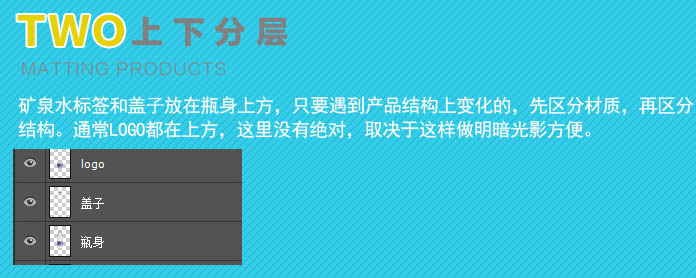
借用外形轮廓,快捷键鼠标左键 + Ctrl。

选框工具描边,描边值根据图的大小。

让外轮廓扩散到中间瓶身,用高斯模糊。
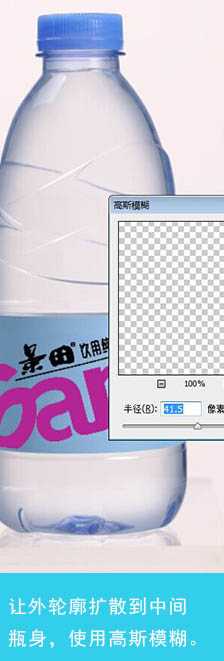
上一页12 下一页 阅读全文
原图

最终效果

1、产品抠图:
修图第一步都要把产品抠出来,这里需要注意抠图的路径必须保留。如左图分ABC三个区域材质,分别用钢笔路径抠出,却每个路径需要保留,以便后期调整与借用外轮廓塑造光影基调。

2、上下分层:
矿泉水标签和盖子放在瓶身上方,只要遇到产品结构上变化的,先区分材质,再区分结构。通常LOGO都在上方,这里没有绝对,取决于这样做明暗光影方便。
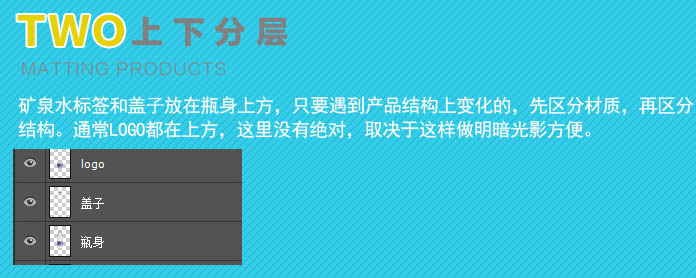
借用外形轮廓,快捷键鼠标左键 + Ctrl。

选框工具描边,描边值根据图的大小。

让外轮廓扩散到中间瓶身,用高斯模糊。
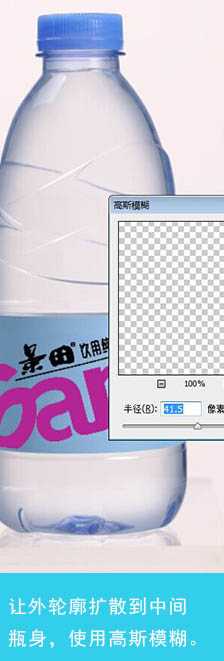
上一页12 下一页 阅读全文
下一篇:PS如何调出吹弹可破的小孩皮肤